FlightGear 비행 시뮬레이터를 무료로 다운로드하세요 [재밌게 즐기세요]
![FlightGear 비행 시뮬레이터를 무료로 다운로드하세요 [재밌게 즐기세요] FlightGear 비행 시뮬레이터를 무료로 다운로드하세요 [재밌게 즐기세요]](https://tips.webtech360.com/resources8/r252/image-7634-0829093738400.jpg)
누구나 가끔은 휴식이 필요합니다. 흥미로운 게임을 찾고 있다면 Flight Gear를 한번 플레이해 보세요. 무료 멀티 플랫폼 오픈소스 게임입니다.
Bully: Scholarship Edition은 Rockstar Game의 "Bully"를 리마스터한 것입니다. 이 게임은 어린 아이가 고등학교의 사회적 계층을 헤쳐나가고 있고, 여자를 만나고, 친구를 사귀고, 장난을 치는 내용을 담고 있는 게임입니다. 게임은 Rockstar의 전형적인 오픈 월드입니다. Linux PC에서 작동하도록 하는 방법은 다음과 같습니다.
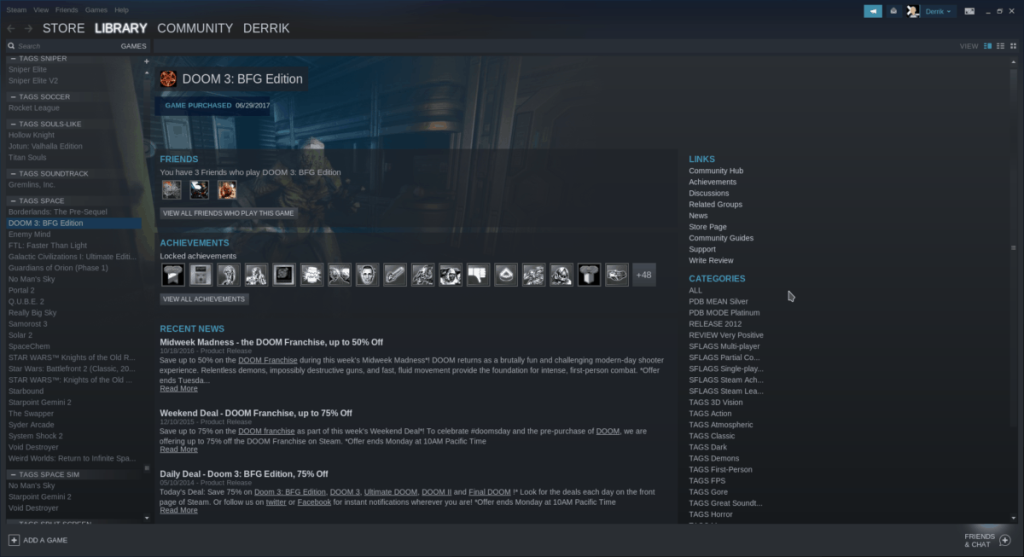
Linux 시스템에서 Bully: Scholarship Edition을 플레이하는 가장 좋은 방법은 Steam 릴리스 게임을 설치하는 것입니다. 이유? Valve의 Steam Play 기술은 Linux에만 설치된 Wine보다 훨씬 더 잘 작동하며 많은 힘든 작업과 구성을 수행합니다. 그러나 Steam은 많은 Linux 운영 체제에 사전 설치되어 제공되지 않으므로 설정 방법을 시연해야 합니다.
Steam 설치를 시작하려면 키보드에서 Ctrl + Alt + T 또는 Ctrl + Shift + T 를 눌러 Linux 데스크톱 환경에서 터미널 창을 엽니다 . 여기에서 사용하는 Linux 배포판에 해당하는 아래에 요약된 Steam용 명령줄 설치 지침을 따르세요.
Ubuntu Linux에서 Steam은 기본 소프트웨어 저장소에 있으므로 설치가 쉽습니다. 아래 Apt 명령을 입력하여 작동시키십시오.
sudo apt 설치 스팀
Steam은 비자유 소프트웨어 저장소를 통해 Debian Linux 사용자가 사용할 수 있습니다. 그러나 이 리포지토리는 기본적으로 비활성화되어 있으며 데비안 마법사가 아닌 경우 활성화하기가 쉽지 않습니다. 고맙게도 Valve에는 웹 사이트에서 매우 잘 작동 하는 DEB 패키지 를 다운로드할 수 있습니다.
설치를 시작하려면 wget 다운로더 도구를 사용 하여 인터넷에서 최신 Steam DEB 패키지를 가져오세요. 그런 다음 dpkg 도구를 사용하여 Steam을 설치합니다.
wget https://steamcdn-a.akamaihd.net/client/installer/steam.deb sudo dpkg -i steam.deb
Steam 설치 후 apt-get install -f 명령을 실행 하여 DEB 패키지 설치 중에 발생할 수 있는 종속성 문제 를 수정하십시오 .
sudo apt install -f
Arch Linux는 소프트웨어 저장소에서 최신 Steam을 사용할 수 있습니다. 작동시키려면 Pacman 명령을 사용하십시오 .
sudo 팩맨 -S 스팀
Fedora는 소프트웨어 저장소에서 사용할 수 없도록 하기 때문에 RPMFusion을 통해 Steam을 작동시키는 것이 가능합니다. 그러나 Steam의 RPMFusion 버전은 iffy이므로 소란을 피우고 싶지 않다면 대신 Flatpak 지침을 따르십시오.
OpenSUSE 사용자는 타사 소프트웨어 저장소를 통해 Steam을 사용할 수 있습니다. 그러나 프로그램의 Flatpak 릴리스는 설정이 훨씬 빠릅니다. OpenSUSE에서 Flatpak을 활성화하고 이 가이드의 "Flatpak" 섹션에 있는 Flatpak 지침을 따르십시오.
Steam은 Flatpak에서 사용할 수 있습니다. 훌륭합니다! Flatpak을 설정할 수 있는 한 더 많은 Linux 배포판에서 Steam에 쉽게 액세스할 수 있습니다! Steam의 Flatpak 릴리스를 얻으려면 다음을 수행하십시오.
먼저 Flatpak 런타임이 Linux PC에 설정되어 있는지 확인 하십시오 . 그런 다음 아래 명령을 입력하여 Steam이 작동하도록 합니다.
flatpak 원격 추가 --if-not-exists flathub https://flathub.org/repo/flathub.flatpakrepo
flatpak 설치 flathub com.valvesoftware.Steam
Steam 플레이는 Bully: Scholarship Edition이 Linux에서 작동하도록 하는 열쇠입니다. 이러한 이유로 계속 진행하기 전에 Steam Linux 클라이언트에서 활성화해야 합니다. Steam Play를 활성화하려면 Steam의 "설정"에 액세스하고 "Steam Play"를 찾아 켜져 있는지 확인하십시오. 일부 게임(Bully 포함)에는 공식 Steam Play 지원이 없지만 도구와 완벽하게 작동하므로 모든 타이틀에 대해 활성화해야 합니다.
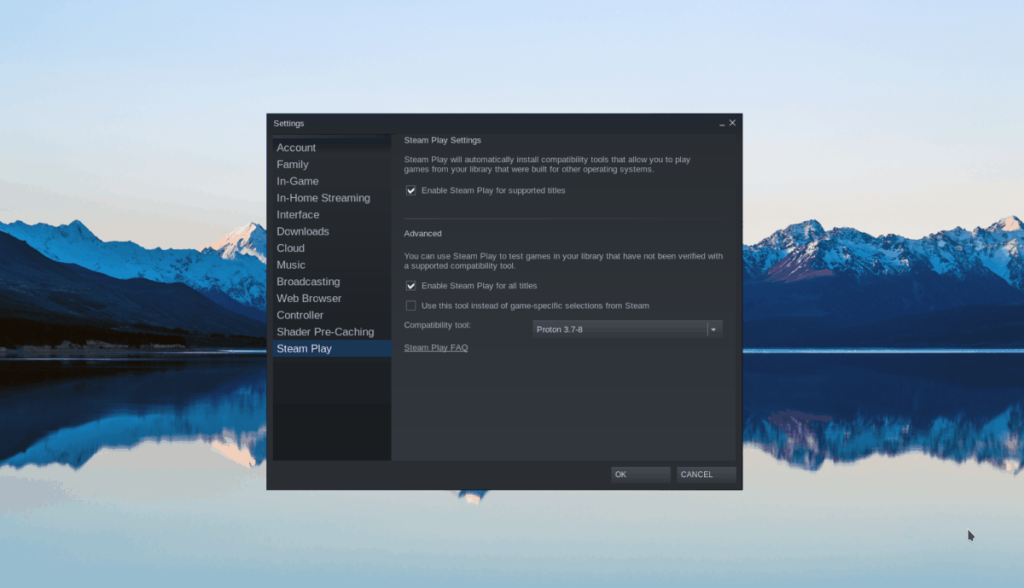
Steam에서 Steam 플레이 기능을 켜는 방법이 확실하지 않습니까? 주제에 대한 심층 가이드를 확인하세요!
Bully를 Linux에 설치할 때가 되었습니다. 이렇게 하려면 먼저 게임을 구매해야 합니다(아직 소유하지 않은 경우). 게임을 구입하려면 "Store"를 찾아 클릭하여 Steam Store에 액세스하십시오. 스토어에서 검색 상자를 찾아 "Bully: Scholarship Edition"을 검색합니다.
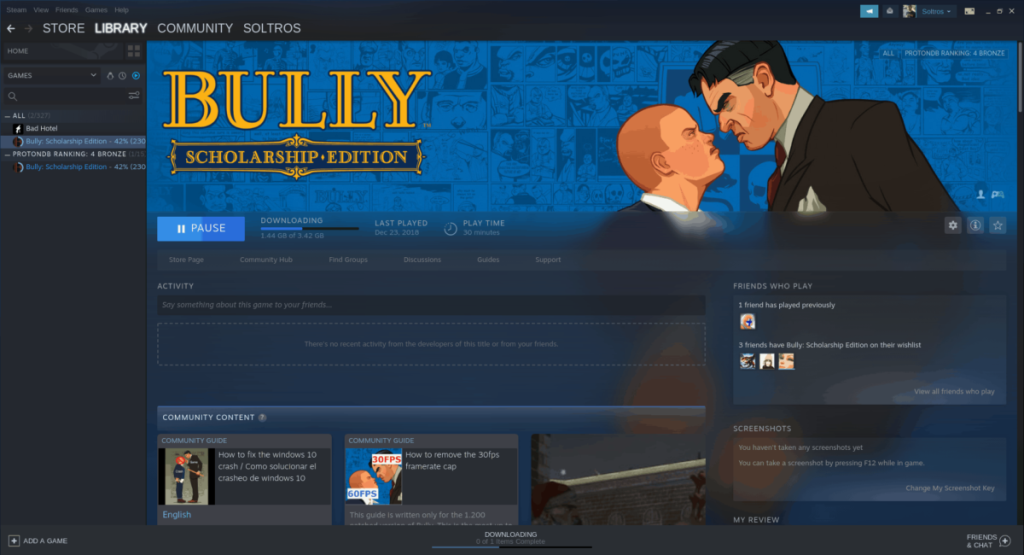
검색결과에서 게임을 클릭하시면 구매페이지로 이동합니다. 그런 다음 구매 버튼을 클릭하여 구매하십시오. 그런 다음 "Library"로 이동하여 "Bully"를 검색하고 파란색 "INSTALL" 버튼을 클릭하여 설치할 수 있습니다.
Bully는 기본적으로 Linux의 Steam Play와 잘 작동합니다. 그러나 일부 작은 버그는 일부 구성 변경으로 수정할 수 있습니다. 구성을 시작하려면 "라이브러리"로 이동하여 게임 목록에서 Bully: Scholarship Edition을 찾으십시오. 그런 다음 마우스 오른쪽 버튼으로 클릭하고 "속성" 옵션을 선택하여 게임의 속성 영역에 액세스합니다.
"속성" 영역 내에서 "SET LAUNCH OPTIONS..." 버튼을 찾아 마우스로 선택합니다. 그런 다음 아래 코드를 텍스트 상자에 붙여넣고 "확인"을 클릭합니다.
PULSE_LATENCY_MSEC=60 PROTON_USE_D9VK=true PROTON_FORCE_LARGE_ADDRESS_AWARE=1 %command%
시작 옵션을 추가한 후 "닫기" 버튼을 찾아 클릭하여 "속성" 창을 종료합니다.
Steam Play가 활성화되고 게임이 설치되고 실행 옵션이 설정됩니다. 이제 게임을 할 시간입니다. 재생하려면 다음을 수행하십시오.
먼저 Steam에서 "라이브러리"를 찾아 비디오 게임 컬렉션에 액세스합니다. 그런 다음 목록에서 "Bully: Scholarship Edition"을 검색하고 마우스로 클릭하십시오. 그런 다음 녹색 "PLAY"버튼을 선택하여 Linux에서 게임을 즐기십시오!
Bully: Scholarship Edition은 Linux에서 경이적으로 실행됩니다. 그러나 Linux 플랫폼에서 Windows 게임을 실행할 때 문제가 일반적입니다. 시스템에서 이 게임을 플레이하는 데 문제가 발생하면 Bully: Scholarship Edition ProtonDB 페이지 를 확인 하십시오 . 게임에 무엇이 문제인지 파악하는 데 도움이 됩니다.
누구나 가끔은 휴식이 필요합니다. 흥미로운 게임을 찾고 있다면 Flight Gear를 한번 플레이해 보세요. 무료 멀티 플랫폼 오픈소스 게임입니다.
MP3 Diags는 음악 오디오 컬렉션의 문제를 해결하는 최고의 도구입니다. MP3 파일에 태그를 지정하고, 누락된 앨범 커버 아트를 추가하고, VBR을 수정할 수 있습니다.
Google Wave와 마찬가지로 Google Voice는 전 세계적으로 큰 화제를 불러일으켰습니다. Google은 우리의 소통 방식을 바꾸는 것을 목표로 하고 있으며,
Flickr 사용자가 사진을 고화질로 다운로드할 수 있는 도구는 많지만, Flickr Favorites를 다운로드할 수 있는 방법이 있을까요? 최근에
샘플링이란 무엇입니까? 위키피디아에 따르면 "음반의 일부 또는 샘플을 가져와 악기나 기타 도구로 재사용하는 행위입니다.
Google 사이트는 사용자가 Google 서버에 웹사이트를 호스팅할 수 있도록 하는 Google의 서비스입니다. 하지만 한 가지 문제가 있습니다. 백업 기능이 내장되어 있지 않다는 것입니다.
Google Tasks는 캘린더, Wave, Voice 등과 같은 다른 Google 서비스만큼 인기가 없지만 여전히 널리 사용되고 있으며 사람들의 필수품입니다.
Ubuntu Live 및 DBAN 부팅 CD를 통해 하드 디스크 및 이동식 미디어를 안전하게 지우는 방법에 대한 이전 가이드에서 Windows 기반 디스크에 대해 설명했습니다.
Linux에서 Vivaldi 웹 브라우저를 일일 드라이버로 사용하십니까? 안전한 보관을 위해 브라우저 설정을 백업하는 방법을 알아보세요.
고정된 Gnome 데스크탑 세션을 수정하는 방법에 대한 가이드






![손실된 파티션 및 하드 디스크 데이터 복구 방법 [가이드] 손실된 파티션 및 하드 디스크 데이터 복구 방법 [가이드]](https://tips.webtech360.com/resources8/r252/image-1895-0829094700141.jpg)

